Enregistrer les charges de la batterie sans capteur et les afficher dans les rapports et sur les tracés
Si vous ne disposez pas d’un capteur de niveau de batterie, vous pouvez saisir manuellement les données de charge de la batterie, puis afficher ces informations dans un rapport. Le système vous permet d’enregistrer une charge de batterie des deux manières simultanément — par le biais d’un capteur et manuellement — ce qui vous permet de comparer les données ultérieurement.
Outre les rapports, les charges enregistrées peuvent être affichées sur des tracés.
Enregistrement d’une charge de batterie
Pour enregistrer une charge de batterie, procédez comme suit :
- Assurez-vous que l’unité pour laquelle vous souhaitez enregistrer une charge de batterie est ajoutée au panneau de statuts dans l’onglet Statuts et que l’option Enregistrement d’événement est activée pour le panneau de statuts.
- Cliquez sur l’icône
 dans la ligne de l’unité requise pour ouvrir la fenêtre d’enregistrement de l’événement.
dans la ligne de l’unité requise pour ouvrir la fenêtre d’enregistrement de l’événement.
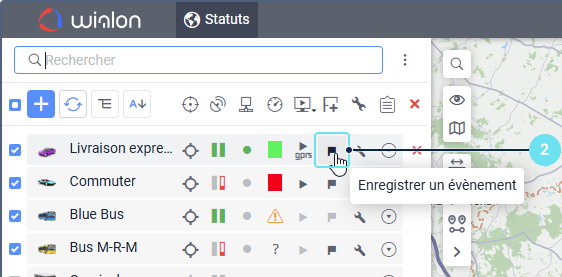
- Dans la fenêtre, sélectionnez le type de Recharge de batterie, indiquez le montant et le coût de la charge, ainsi que l’emplacement de l’unité pendant la charge. Les champs Description et Date sont remplis automatiquement, mais vous pouvez les modifier si nécessaire.
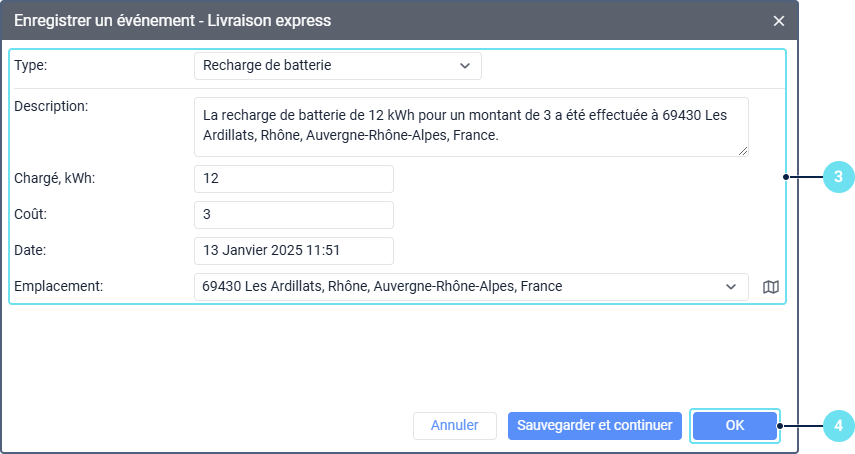
- Enregistrez les modifications.
Résultat : Les données saisies sur la charge de la batterie sont enregistrées dans l’historique de l’unité. Les sections suivantes décrivent comment présenter ces données dans les tableaux du rapport et sur les tracés.
Charges de batterie enregistrées dans les rapports
Pour voir les données de charge saisies dans un rapport, exécutez le rapport avec l’un des tableaux suivants : Événements, Remplissages et recharges de batterie, Chronologie, Statistiques.
Vous trouverez ci-dessous un exemple d’exécution d’un rapport avec le tableau Événements.
Pour afficher les données relatives aux charges dans le tableau Événements, procédez comme suit :
- Dans la section Modèles de rapport de l’onglet Rapports, ouvrez les propriétés du modèle auquel vous souhaitez ajouter le tableau, ou cliquez sur Créer si vous souhaitez créer un nouveau modèle de rapport.
- Cliquez sur le bouton Nouveau tableau et sélectionnez le type Événement.
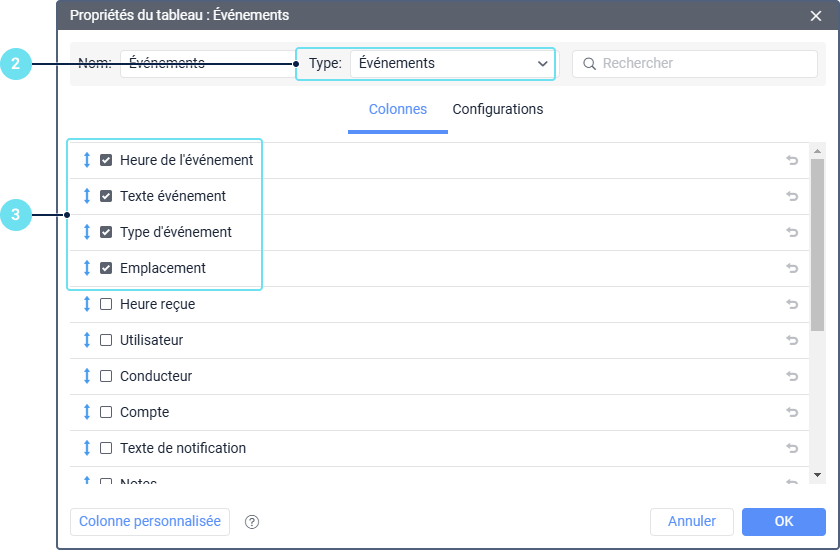
- Sélectionnez les colonnes du tableau. Dans l’exemple, les colonnes suivantes sont sélectionnées :
Heure de l’événement. Heure spécifiée lors de l’enregistrement de la charge.
Texte d’événement. Description spécifiée lors de l’enregistrement de la charge.
Type d’événement. Le type d’événement, qui est dans ce cas une charge de batterie.
Emplacement. L’emplacement spécifié lors de l’enregistrement de la charge. - Dans le filtre Événement de l’onglet Configurations, sélectionnez Recharge de batterie pour n’afficher que ces événements dans le tableau.
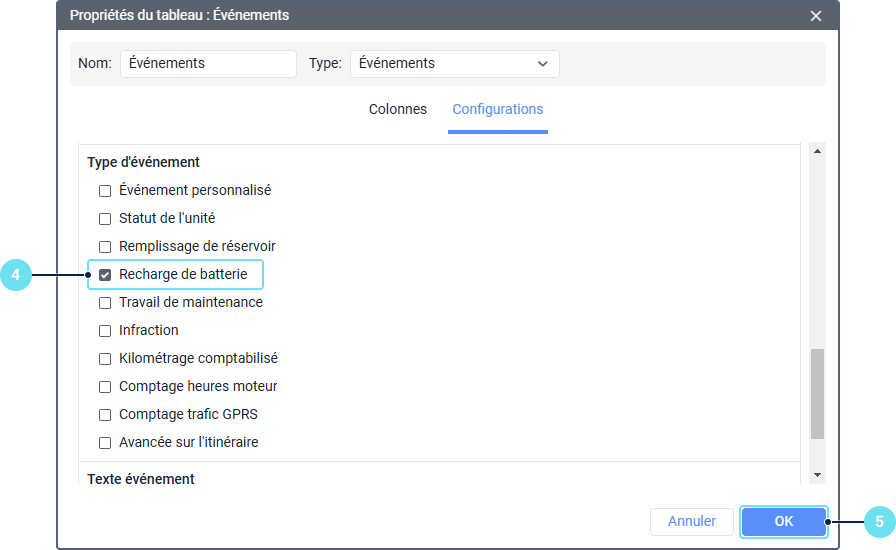
- Cliquez sur OK pour enregistrer le tableau.
- Dans les propriétés du modèle, allez dans l’onglet Configurations et sélectionnez Positionner les charges pour voir l’emplacement de la charge sur la carte.
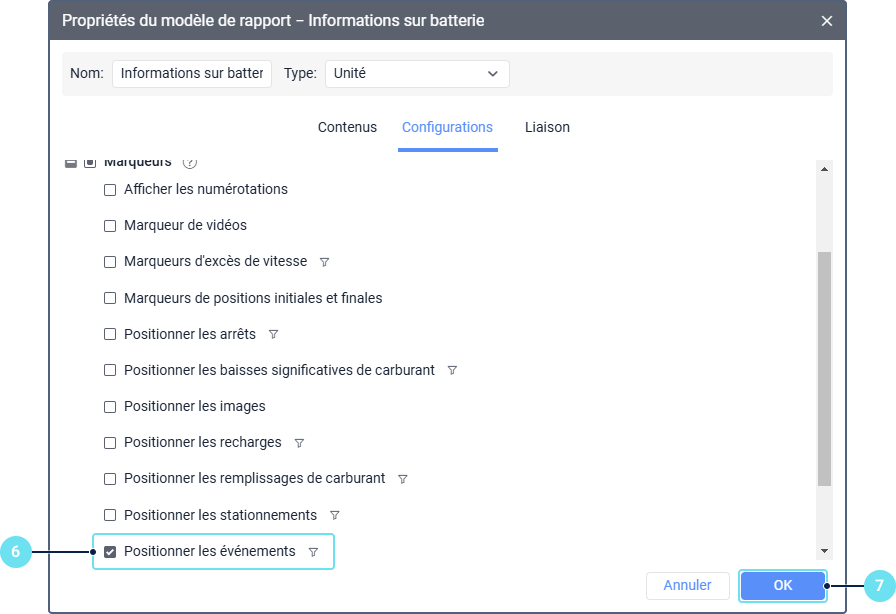
- Cliquez sur OK.
- Dans l’onglet Rapports, sélectionnez le modèle créé, l’unité et la période requises, puis cliquez sur Exécuter.
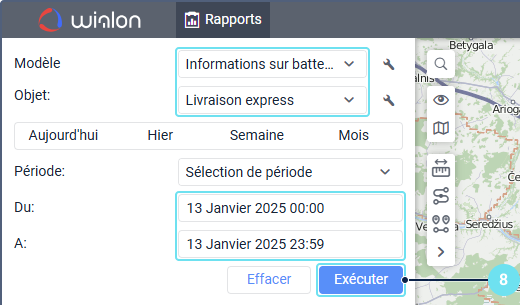
Résultat : La zone de travail affiche un tableau avec des données sur les charges de batterie et une carte avec des marqueurs indiquant les emplacements de charge.
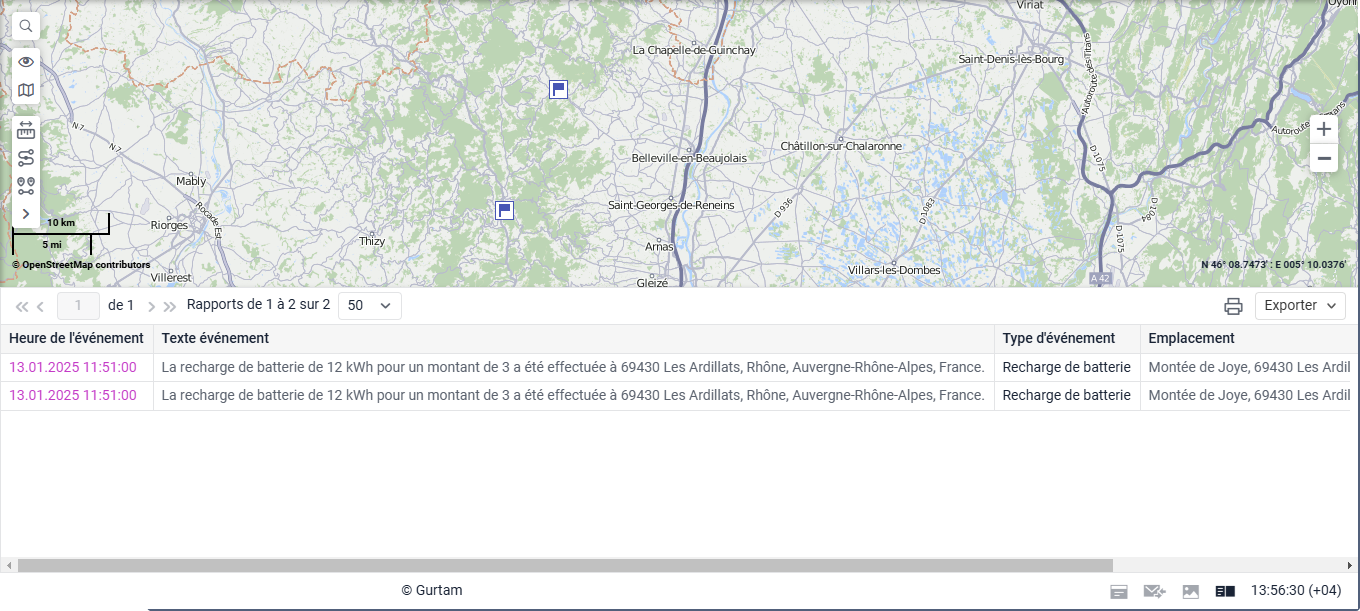
Charges de batterie enregistrées sur les tracés de l’unité
Pour voir les emplacements des charges enregistrées sur le tracé d’unité, suivez les étapes du guide Affichage des lieux de chargement sur les tracés des unités. Dans les paramètres du tracé, sélectionnez le type de marqueur Événement.